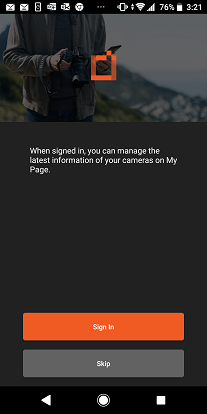FAQ
Lors de l’utilisation d’un iPhone ou d’un iPad
Si vous n’arrivez pas à connecter votre appareil photo au Wi-Fi
Après la connexion au Wi-Fi
Lors de l’utilisation d’un iPhone ou d’un iPad
Un message s’affiche indiquant qu’Imaging Edge Mobile aimerait accéder à mes photos.
Si ce message s’affiche lorsque vous démarrez Imaging Edge Mobile, autorisez l’accès à toutes vos photos. De plus, si vous êtes invité à autoriser l’accès à votre localisation, laissez le réglage de localisation précis activé.
Un message s’affiche et indique qu’Imaging Edge Mobile souhaite trouver les périphériques de mon réseau local et s’y connecter.
Si ce message s’affiche lorsque vous vous connectez à votre appareil photo, sélectionnez OK.
Imaging Edge Mobile ne démarre pas, ou je n’arrive pas à me connecter à mon appareil photo.
Sur votre iPhone ou iPad, sélectionnez [Réglages] → [Imaging Edge Mobile]. Puis effectuez les réglages suivants.
- Services de localisation : Activez la localisation précise
- Photos : Toutes les photos
- Réseau local : Activez
Si vous n’arrivez pas à connecter votre appareil photo au Wi-Fi
Reportez-vous aux questions ci-dessous si vous n’arrivez pas à exécuter des fonctions telles que le transfert d’images à partir de votre appareil photo ou la prise de vue à distance.
2. Vérifiez la procédure pour chaque méthode de branchement spécifique.
- 2-1. Si votre appareil photo ne se connecte pas même lorsque vous appuyez sur son nom dans la liste des appareils photos sur l’écran Imaging Edge Mobile
-
- Vérifiez que l’appareil photo est allumé.
- Vérifiez que votre appareil photo peut se connecter au Wi-Fi. (Vérifiez que votre appareil photo est configuré pour le fonctionnement du smartphone ou le transfert du smartphone selon la procédure de connexion au point 1 ci-dessus.)
- 2-2. Si votre appareil photo ne se connecte pas à l’aide d’un code QR
-
Les appareils photos Smart-Lens, ainsi que certains appareils photo numériques et modèles de caméras embarquées, ne prennent pas en charge la connexion au Wi-Fi à l’aide d’un code QR. Pour des informations détaillées, voir la <Liste des appareils photo pris en charge>. Si votre appareil photo n’est pas pris en charge, connectez-vous à l’aide d’un SSID et d’un mot de passe.
- 2-3. Si votre appareil photo ne se connecte pas à l’aide de la connexion par simple contact NFC
-
- Veillez à vérifier que le smartphone prend en charge NFC. Dans le cas de l’iPhone, un iPhone 7 exécutant iOS 11.0 ou une version supérieure est requis.
- Sur le menu Sans fil ou Réseau du smartphone, veillez à vérifier que la fonction NFC est activée.
- Si vous utilisez votre appareil photo avec un smartphone, il est peut-être déjà connecté au Wi-Fi. Lancez Imaging Edge Mobile sur votre smartphone et appuyez sur le nom de votre appareil photo dans la liste des appareils photo.
- Si l’appareil photo possède un [Mode avion], il est impossible d’utiliser la fonction NFC lorsqu’il est réglé sur [ON].
- Réglez le menu de l’appareil photo → [Sans fil] ou [Réseau] → [Contrôl. via smartph.] → [Contrôl. via smartph.] → [ON]. (Le texte de ces réglages peut varier selon le modèle d’appareil photo. De plus, certains appareils photos peuvent ne pas offrir cette fonctionnalité.)
- Il risque de n’y avoir aucune réaction lorsque l’appareil photo ou le smartphone est dans un étui.
- 2-4. Si votre appareil photo ne se connecte pas à l’aide d’un SSID et d’un mot de passe
-
Saisissez la portion du SSID après DIRECT-. Veillez à ne pas faire d’erreur de saisie.
3. Si les instructions présentées au point 2 ci-dessus ne permettent pas de résoudre le problème
Vérifiez et au besoin modifiez chacun des réglages suivants et essayez de vous reconnecter.
- Pour Android
-
- Éteignez le smartphone et rallumez-le. (Ne vous contentez pas d’éteindre et de rallumer l’écran.)
- Si le [Mode avion] de l’appareil photo est activé, mettez-le sur [OFF].
- Vérifiez que la dernière version d’Imaging Edge Mobile est installée.Reportez-vous à Mises à jour sous <Accueil> pour vérifier que vous disposez de la dernière version.Pour connaître la version d’Imaging Edge Mobile que vous utilisez, appuyez sur
 en haut à droite de l’écran de lancement → [Réglages] → [Version].
en haut à droite de l’écran de lancement → [Réglages] → [Version].
- Dans [Paramètres] sur le smartphone, vérifiez que le Wi-Fi est activé.
- Dans [Paramètres] sur le smartphone, vérifiez que [Point d’accès mobile] est désactivé.
- Dans [Paramètres] sur le smartphone, désactivez le mode avion.
- Rapprochez l’appareil photo et le smartphone.
- Dans [Paramètres] sur le smartphone, désactivez le Bluetooth.
- Si une app de VPN ou une app de sécurité qui utilise un VPN est installée, désactivez le VPN.
- Réinitialisez le SSID de l’appareil photo.
- Désinstallez Imaging Edge Mobile et réinstallez-le.
- Sur le smartphone, rendez-vous dans [Paramètres] → [Système] → [Options de réinitialisation] et réinitialisez le Wi-Fi, les données mobiles et le Bluetooth. La réinitialisation de ces options peut améliorer la connexion, mais les options suivantes seront initialisées à leurs valeurs par défaut et devront être réenregistrées individuellement.
- Paramètres de point d'accès et de partage de connexion
- Mot de passe Wi-Fi à utiliser
- Réglages de communication des données mobiles
- Informations de pairage des périphériques Bluetooth
- Pour iPhone/iPad
-
- Éteignez l’iPhone/iPad et rallumez-le.
- Si le [Mode avion] de l’appareil photo est activé, mettez-le sur [OFF].
- Vérifiez que la dernière version d’Imaging Edge Mobile est installée.Reportez-vous à Mises à jour sous <Accueil> pour vérifier que vous disposez de la dernière version.Pour connaître la version d’Imaging Edge Mobile que vous utilisez, appuyez sur
 en haut à droite de l’écran de lancement → [Réglages] → [Version].
en haut à droite de l’écran de lancement → [Réglages] → [Version].
- Dans [Réglages] sur l’iPhone/iPad, vérifiez que le Wi-Fi est activé.
- Dans [Centre de contrôle] ou [Réglages] sur l’iPhone/iPad, vérifiez que [Partage de connexion] est désactivé.
- Dans [Réglages] sur l’iPhone/iPad, désactivez le mode avion.
- Rapprochez l’appareil photo et l’iPhone/iPad.
- Dans [Réglages] sur l’iPhone/iPad, désactivez le Bluetooth.
- Si une app de VPN ou une app de sécurité qui utilise un VPN est installée, désactivez le VPN.
- Réinitialisez le SSID de l’appareil photo.
- Désinstallez Imaging Edge Mobile et réinstallez-le.
- Sur l’iPhone/iPad, rendez-vous sur [Réglages] → [Général] → [Réinitialiser] et réinitialisez les paramètres de réseau. La réinitialisation peut améliorer la connexion, mais les options suivantes seront initialisées à leurs valeurs par défaut et devront être réenregistrées individuellement.
- Paramètres de partage de connexion
- Mot de passe Wi-Fi à utiliser
- Réglages de communication des données mobiles
- Informations de pairage des périphériques Bluetooth
Après la connexion au Wi-Fi
Le Wi-Fi se déconnecte soudainement ou devient instable pendant l'utilisation du smartphone ou les transferts Wi-Fi
Les ondes radio environnantes peuvent être instables. Rapprochez l'appareil photo et le smartphone.
L'écran Live View présenté sur le smartphone ne se déplace pas de manière fluide
Dans certains cas, l'écran Live View peut ne pas se déplacer de manière fluide en raison de la condition des ondes radio environnantes ou des performances du smartphone.
J'aimerais me connecter aux fonctions par simple contact NFC, mais l'image est directement transférée sans utilisation de la fonction
Préparez à l'avance l'unité de l'appareil photo pour la capture d'une image et essayez à nouveau d'établir la connexion par simple contact NFC.
La vidéo transférée depuis l'appareil photo n'est pas lue sur le smartphone
- Transférez une autre vidéo et vérifiez si elle est lue.
Vous pouvez également transférer la vidéo qui n'est pas lue avec une autre vidéo pour voir s'il est possible de la lire.
Si le problème n'est pas résolu, changez la méthode de sélection d'image de [Sélectionner sur ce dispositif] à [Sélectionner sur smartphone] et effectuez à nouveau le transfert.
Parfois la photo n'est pas prise même si le déclencheur du smartphone est actionné
- Dans certains cas, il est impossible de prendre une photo si vous relâchez votre doigt du déclencheur tandis que la mise au point automatique est active.
Maintenez votre doigt appuyé sur le déclencheur un peu plus longtemps avant de relâcher la pression.
Je n’arrive pas à supprimer des images après les avoir transférées vers mon smartphone
Vous ne pouvez pas supprimer des images avec Imaging Edge Mobile. Utilisez l’app de photos sur votre smartphone pour supprimer des images. Des exemples d’emplacement de stockage d’images sont présentés ci-dessous. La formulation peut être différente selon le modèle de smartphone et l’application.
Exemple sur Android
Album →
 (Menu) → Folders → Imaging Edge Mobile
(Menu) → Folders → Imaging Edge Mobile
Exemple sur l’iPhone/iPad
Photos → Albums → My Albums → Imaiging Edge Mobile
En outre, pour supprimer des images stockées sur l’appareil photo, utilisez les contrôles de l’appareil photo.
À propos de Sony Account
Un écran Se connecter apparaît. Ai-je besoin de me connecter pour utiliser Imaging Edge Mobile ?
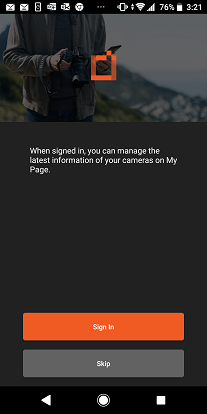
Si vous vous connectez avec votre compte Sony et ajoutez un appareil à la liste des appareils photo dans Creators' Cloud, vous pouvez parcourir les notifications correspondantes. Si vous utilisez uniquement Imaging Edge Mobile, vous n’avez pas besoin de vous connecter.
Est-ce que le Sony Account est la même chose que l’adhésion à Creators' Cloud ?
Lorsque vous optez pour l’adhésion à Creators' Cloud, vous pouvez utiliser les différentes fonctionnalités relatives aux appareils photo numériques Sony. Un Sony Account est nécessaire si vous optez pour l’adhésion à Creators' Cloud. Un Sony Account sert non seulement pour l’adhésion à Creators' Cloud mais également pour Playstation et d’autres services Sony inclus.
Quelle est la différence entre l’adhésion à Creators' Cloud et l’adhésion à Imaging Edge ?
Adhésion à Imaging Edge a été renommée Adhésion à Creators' Cloud. Si vous êtes déjà inscrit avec une adhésion à Imaging Edge, vous serez automatiquement transféré vers l’adhésion à Creators' Cloud. Vous pouvez continuer à utiliser la même adresse e-mail et le même mot de passe que précédemment.
Je souhaite annuler mon adhésion à Creators' Cloud.
Annulez votre inscription depuis l’URL suivante.
Seule l’adhésion à Creators' Cloud peut être annulée à partir de ce site. Votre inscription au Sony Account reste active.
Je veux résilier mon Sony Account.
Désabonnez-vous de tous les services auxquels vous avez souscrit au moyen de votre Sony Account. Votre Sony Account sera résilié automatiquement lorsque vous vous désabonnez de votre dernier service fourni par Sony.
 en haut à droite de l’écran de lancement → [Réglages] → [Version].
en haut à droite de l’écran de lancement → [Réglages] → [Version].